如何重启路由器
2024-09-06 05:19 · 数码科技 · 234百科 · 【 字体:大 中 小 】

如何重启路由器
一、问题诊断
在解决路由器问题之前,首先需要诊断问题。以下是一些常见的路由器问题:
1. 无法连接到互联网;
2. 无法访问特定网站或应用程序;
3. 速度慢或不稳定的互联网连接;
4. WiFi 信号弱或不稳定;
5. 路由器频繁掉线。
二、检查硬件连接
我们需要检查路由器的硬件连接。请确保以下连接正确且牢固:
1. 插上电源线,并确保电源插座可用;
2. 连接 WAN 口与您的宽带调制解调器;
3. 确保通过以太网线正确连接计算机或其他设备的 LAN 口。
三、重启路由器
重启路由器通常是解决路由器问题的最简单且最常见的方法。它可以清除临时问题和错误设置。以下是如何重启路由器的方法:
1. 使用物理按钮
大多数路由器都配有物理按钮,可以手动重启路由器。按下路由器背面或侧面的重启按钮,等待几秒钟,然后再次按下以重新启动路由器。重启按钮的位置可能因路由器型号而异,请参考路由器的用户手册。
2. 拔插电源线
如果找不到重启按钮,您可以拔下路由器的电源线,然后等待约30秒钟,再重新插上电源线启动路由器。
3. 软件重启
如果路由器提供管理界面或移动应用程序,您可以尝试从管理界面或应用程序中执行软件重启。通常,在设置或高级选项中会有一个重新启动或重启选项。
四、等待并重新连接
在路由器重新启动过程中,请耐心等待几分钟。一旦路由器启动完成,网络将会重新连接。您可以尝试连接上互联网并检查连接是否正常。如果问题仍然存在,请继续下一步。
五、重置路由器
如果重启路由器后问题仍然存在,您可以考虑重置路由器至出厂设置。需要注意的是,重置路由器将删除所有自定义设置和配置,包括无线网络名称、密码和端口转发设置等。请在重置之前备份您的重要数据并确保您有重新配置路由器的凭据。
1. 查找重置按钮
大多数路由器都配有重置按钮,一般位于背面或底部。使用针或其他尖锐物品按下按钮并保持按下约15秒钟。
2. 路由器重新启动
释放重置按钮后,路由器将重新启动并恢复到出厂设置。请注意,这个过程可能需要几分钟,同时路由器可能会自动更新固件。
3. 重新配置路由器
一旦路由器重新启动并完成设置,您需要重新配置您的路由器。这包括设置无线网络名称和密码、端口转发和其他网络设置。您可以参考路由器的用户手册或官方网站获取更多详细信息。
总结
重启路由器是解决常见路由器问题的最简单且最有效的方法。通过重启路由器,您可以清除临时问题和错误设置,重置路由器至出厂设置等。如果问题仍然存在,您可以考虑联系网络服务提供商或技术支持人员获取更进一步的帮助。记住,在任何操作之前,请确保备份重要数据,并确保您有重新配置路由器所需的凭据。
免责声明:本文仅代表文章作者的个人观点,与本站无关。其原创性、真实性以及文中陈述文字和内容未经本站证实,对本文以及其中全部或者部分内容文字的真实性、完整性和原创性本站不作任何保证或承诺,请读者仅作参考,并自行核实相关内容。


oppo手机怎么关掉运行中的程序
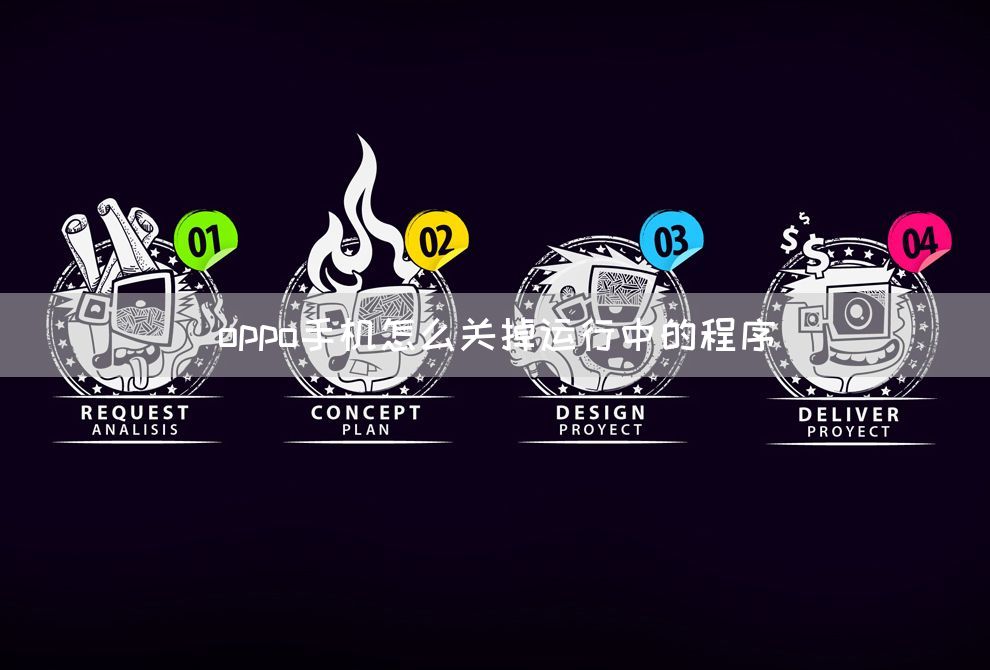

mac地址是什么意思


高通骁龙处理器哪款好


mac装win10会毁电脑吗


魅族手机怎么刷机


键盘右边的数字键用不了怎么办


硬盘是什么意思


怎么查看显卡的生产日期


oppor11如何进行应用分屏


笔记本电脑灰尘多有哪些影响









